Question
Problème: Comment corriger l'erreur « Classe non enregistrée » sur Windows 10 ?
Salut, j'ai un problème - je reçois souvent «Class not Registered» lorsque j'essaie de rechercher sur le Web à l'aide de Cortana. Parfois, l'erreur s'affiche lorsque je clique sur des liens ou parfois je ne suis pas autorisé à installer de logiciel. Tout ce que je vois, c'est une boîte de dialogue indiquant « Classe non enregistrée » et un ExplorerFrame.dll. Y a-t-il quelque chose qui peut être fait?
Résolu réponse
"Class not Registered" est une erreur que les utilisateurs peuvent recevoir en essayant d'utiliser les fonctions de base de Windows, telles que l'utilisation du bouton Démarrer, l'ouverture d'Internet Explorer/Fire Explorer, le lancement de programmes, etc. Le problème est exceptionnellement ennuyeux car les utilisateurs ne peuvent pas utiliser le système d'exploitation normalement. Ainsi, nous fournirons des informations et des moyens de corriger une fois pour toutes l'erreur "Classe non enregistrée".
Windows 10 est un excellent exemple de système d'exploitation, qui combine avec succès les fonctionnalités, la conception, les fonctions, les applications, etc. avec les nouveautés actuelles. Cependant, le fait qu'il présente de nombreux bugs est indéniable. Des milliers de personnes signalent des pop-ups d'erreur, BSOD,[1] échecs de mise à jour, pilote[2] dysfonctionnements, problèmes de son/clavier/souris, bugs du mode veille, etc. tous les jours. "Class not Registered" est l'un des problèmes signalés par de nombreux utilisateurs.
L'erreur "Class not Registered" est relativement étrange, car elle ne fournit pas beaucoup d'informations sur ce qui ne va pas exactement, et elle ne renvoie pas non plus de code d'erreur. Néanmoins, le titre de la fenêtre contextuelle d'erreur indique quelle application ou fonction rencontre des problèmes. Par exemple, les applications les plus courantes pour rencontrer l'erreur « Classe non enregistrée » sont l'Explorateur de fichiers, Google Chrome, Visual Basic, etc.
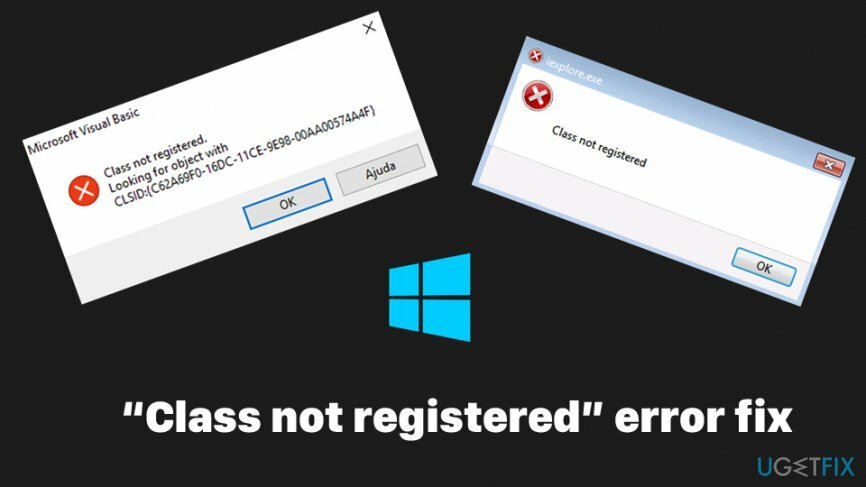
En parlant des raisons pour lesquelles l'erreur "Class not Registered" se produit - elle est due à un .DLL particulier[3] fichier qui n'est pas enregistré, par conséquent certaines fonctions qu'une application particulière utilise ne peuvent pas être lancées, entraînant par conséquent une erreur. Un fichier DLL (Dynamic Link Library) est similaire à celui d'un fichier .EXE (exécutable), car il intègre un ensemble spécial de commandes utilisées pour effectuer certaines opérations. Plusieurs applications peuvent utiliser un même fichier .dll; ainsi, le problème peut se généraliser (selon le .DLL concerné). Voici quelques cas auxquels les utilisateurs ont dû faire face :
- Erreur "Classe non enregistrée" lors de l'ouverture des images
- Erreur « Classe non enregistrée » lors de l'utilisation de certains programmes, notamment Excel, Internet Explorer, Windows Media Player, Outlook, etc.
- "Classe non enregistrée" lors de la tentative d'ouverture de photos Windows 10
- "Classe non enregistrée msstdfmt.dll"
- « Classe non enregistrée » lors de l'ouverture de fichiers PDF.
En raison des fonctionnalités de base du système d'exploitation Windows, il n'y a presque jamais un moyen universel de réparer les choses. En d'autres termes, afin de corriger l'erreur « Classe non enregistrée », un dépannage doit être effectué, car chaque des systèmes Windows est différent - ils peuvent fonctionner sur différentes versions et avoir une configuration différente réglages.
Avant de procéder à l'application des correctifs d'erreur «Class not Registered» décrits ci-dessous, nous aimerions vous offrir un outil de réparation de PC RéimagerMachine à laver Mac X9 - il peut réparer les problèmes liés à Windows en quelques minutes.
Méthode 1. Redémarrer l'explorateur Windows
Pour réparer le système endommagé, vous devez acheter la version sous licence de Réimager Réimager.
Comme nous l'avons déjà mentionné, l'erreur "Classe non enregistrée" apparaît souvent lors de l'utilisation de Cortana, du menu Démarrer ou des navigateurs Web (Edge, Chrome). Dans ce cas, il est conseillé de redémarrer l'explorateur Windows en suivant ces étapes :
- Cliquez sur Ctrl + Maj + ÉCHAP pour ouvrir le Gestionnaire des tâches.
- Sélectionner Des détails.
- Trouver Windows Explorer et faites un clic droit dessus.
- Sélectionner Redémarrage.
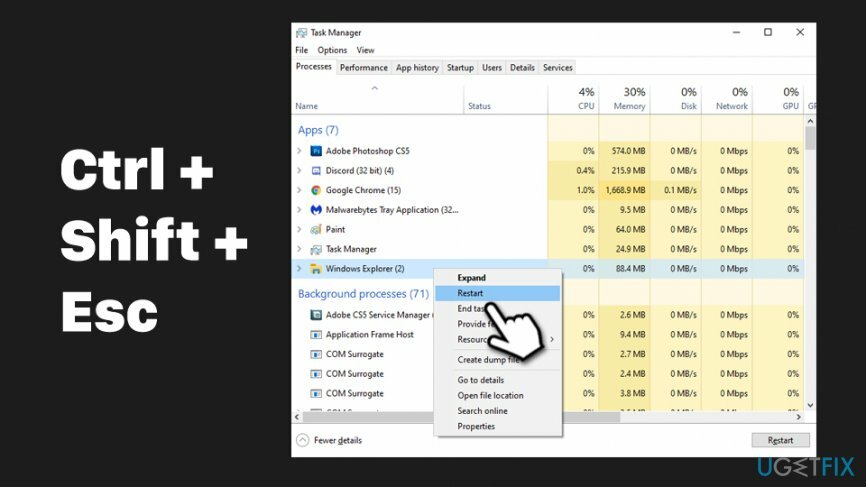
- Vous verrez un bref flash et l'Explorateur Windows sera redémarré.
Noter: Plusieurs utilisateurs ont signalé qu'iCloud était le coupable de l'erreur et que sa désactivation via le menu de démarrage a permis de résoudre le problème. Pour désactiver si, procédez comme suit :
- Ouvert Gestionnaire des tâches un nouveau.
- Aller à Commencez.
- Faites un clic droit sur iCloud et sélectionnez Désactiver.
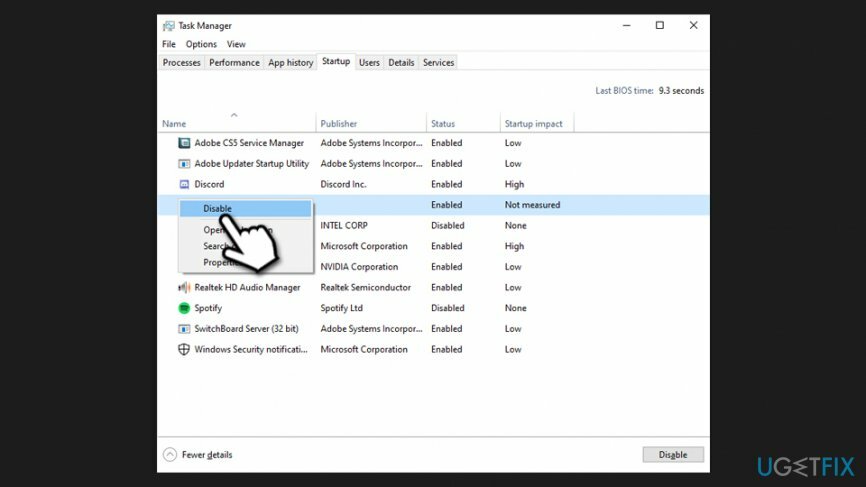
Méthode 2. Définir la visionneuse de photos Windows comme visionneuse d'images par défaut
Pour réparer le système endommagé, vous devez acheter la version sous licence de Réimager Réimager.
Si l'erreur « Classe non enregistrée » s'affiche avec une extension de fichier .jpg, vous devez basculer une visionneuse d'images par défaut vers la visionneuse de photos Windows.
- Cliquez sur n'importe quelle image stockée sur votre PC et faites un clic droit dessus.
- Lorsque le menu déroulant apparaît, sélectionnez Ouvrir avec.
- Cliquez sur Choisissez une autre application et sélectionnez Visionneuse de photos Windows.
- Pour vous assurer que Windows Photo Viewer sera ouvert par défaut, cliquez sur Utilisez toujours cette application pour ouvrir les fichiers .jpg et cliquez d'accord.
Méthode 3. Réinitialiser les applications par défaut
Pour réparer le système endommagé, vous devez acheter la version sous licence de Réimager Réimager.
Il s'agit d'une autre méthode qui devrait vous aider à corriger l'erreur « Classe non enregistrée » lorsqu'elle se produit lorsque vous essayez d'ouvrir des images :
- Tapez Applications par défaut dans la recherche Windows et appuyez sur Entrer.
- Localiser Réinitialiser les valeurs par défaut recommandées par Microsoft rubrique et cliquez sur Réinitialiser.
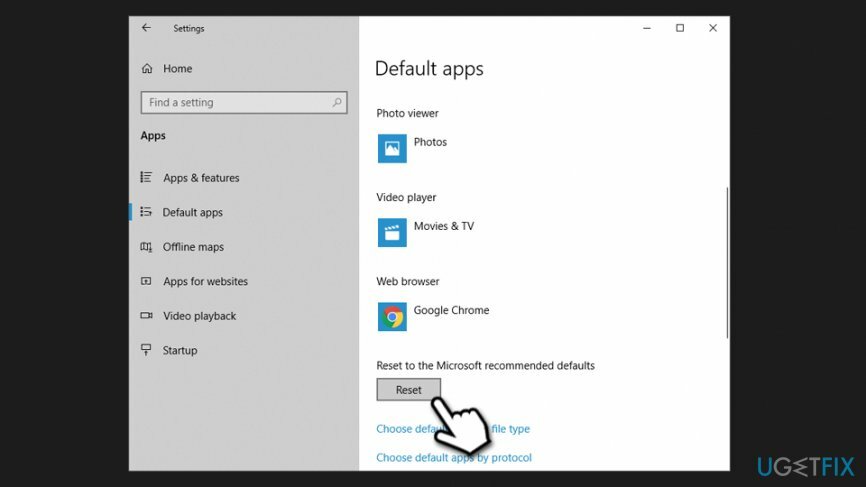
Méthode 4. Définir Edge ou IE comme navigateur Web par défaut
Pour réparer le système endommagé, vous devez acheter la version sous licence de Réimager Réimager.
Si le problème se produit lorsque vous essayez d'utiliser un navigateur Web, il est conseillé de définir Microsoft Edge comme navigateur Web par défaut. Cela peut être fait en suivant ces étapes simples :
- Tapez Applications par défaut dans la recherche Windows et appuyez sur Entrer.
- Faites défiler vers le bas pour localiser Navigateur Web.
- Cliquez dessus et choisissez MS Edge/Internet Explorer.
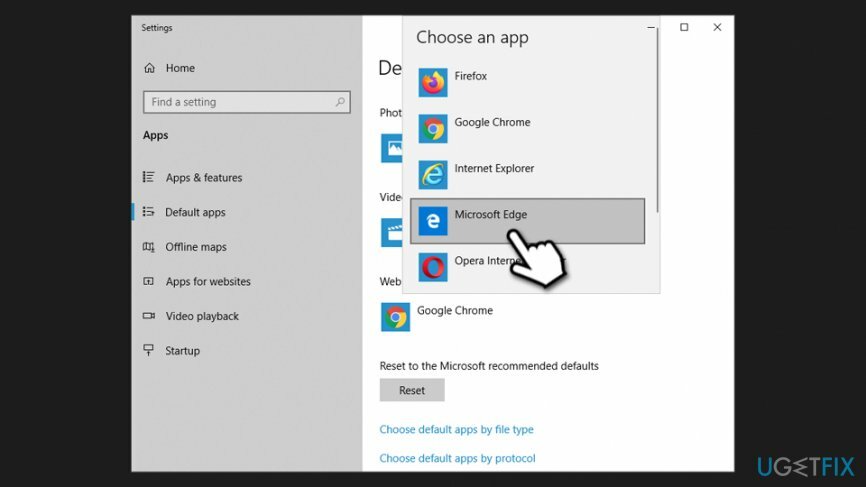
Méthode 5. Réinscrivez le fichier ExplorerFrame.dll
Pour réparer le système endommagé, vous devez acheter la version sous licence de Réimager Réimager.
Si l'erreur "Class not Registered" s'est produite lors de la tentative d'utilisation d'Internet Explorer, il peut être utile de réenregistrer le fichier .dll correspondant. Voici comment procéder :
- Tapez cmd dans la recherche Windows.
- Faites un clic droit sur Invite de commandes résultat et sélectionnez Exécuter en tant qu'administrateur.
- Lorsque Contrôle de compte d'utilisateur s'affiche, cliquez Oui.
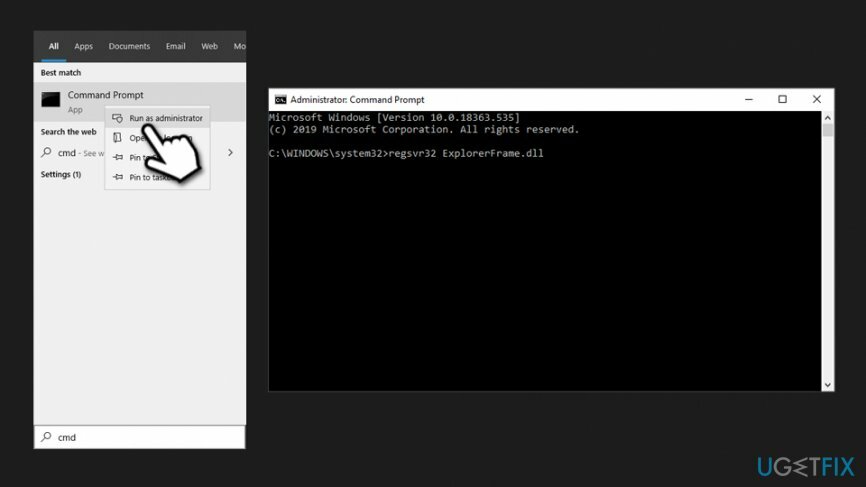
- Dans la fenêtre d'invite de commandes, tapez la commande suivante et appuyez sur Entrer:
regsvr32 ExplorerFrame.dll
Méthode 6. Exécuter SFC et DISM
Pour réparer le système endommagé, vous devez acheter la version sous licence de Réimager Réimager.
Les fichiers système corrompus peuvent provoquer diverses erreurs. Par conséquent, vous devriez essayer d'exécuter ces outils intégrés :
- Ouvert Invite de commandes en tant qu'administrateur comme expliqué dans l'étape ci-dessus.
- Dans la fenêtre d'invite de commandes, collez la commande suivante et appuyez sur Entrer après:
sfc/scannow
- Attendez que Windows termine l'analyse et redémarrer votre PC après.
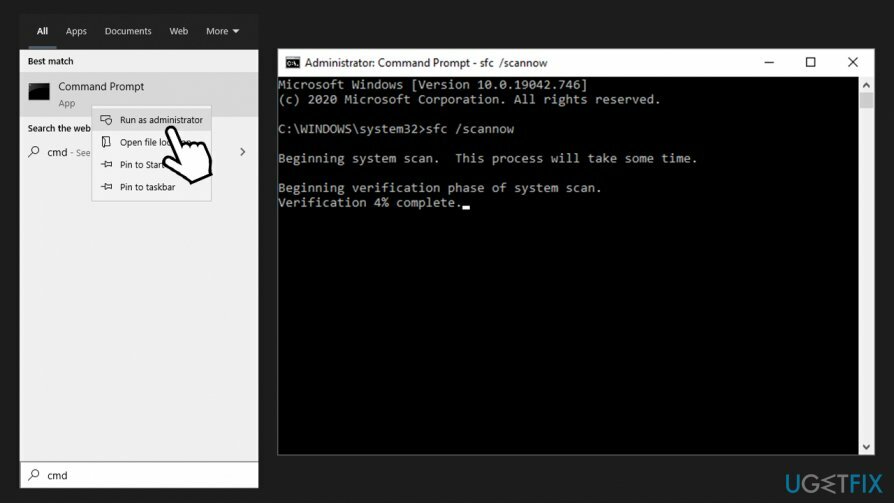
Si les étapes ci-dessus ne vous ont pas aidé, vous devriez également essayer d'exécuter DISM :
- Ouvert Invite de commandes en tant qu'administrateur.
- Tapez la commande suivante, en appuyant sur Entrée après :
DISM /En ligne /Cleanup-Image /ScanHealth
- Une fois l'analyse terminée, saisissez ce qui suit et appuyez à nouveau sur Entrée :
DISM /En ligne /Cleanup-Image /RestoreHealth
Méthode 7. Utiliser les services de composants
Pour réparer le système endommagé, vous devez acheter la version sous licence de Réimager Réimager.
- Tapez Services de composants dans la recherche Windows et appuyez sur Entrer.
- Développez ce qui suit: Services de composants > Ordinateurs > Poste de travail.
- Double-cliquez au Configuration DCOM entrée.
- Une fois que vous obtenez le Avertissement de configuration DCOM, presse Oui.
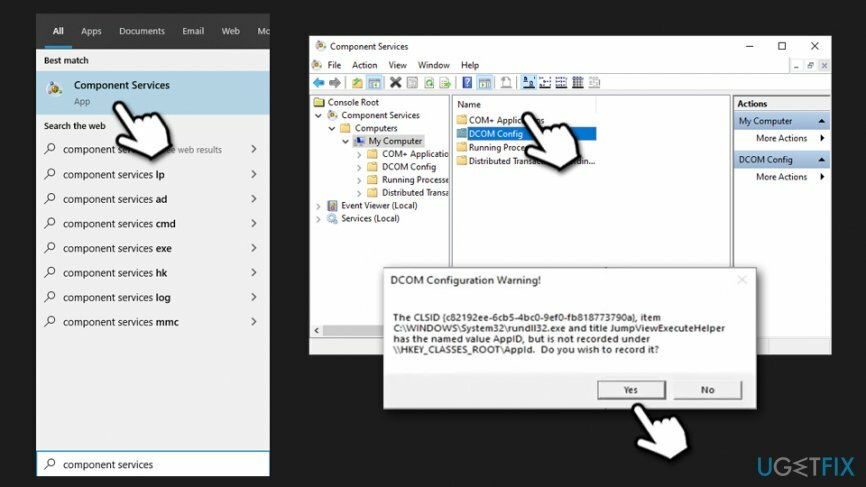
- Redémarrer votre ordinateur.
Méthode 8. Redémarrez Internet Explorer ETW Collector Service
Pour réparer le système endommagé, vous devez acheter la version sous licence de Réimager Réimager.
- Tapez Prestations de service dans la recherche Windows et appuyez sur Entrée.
- Faites défiler vers le bas et trouvez Service collecteur ETW d'Internet Explorer.
- Faites un clic droit et sélectionnez Redémarrage.

Réparez vos erreurs automatiquement
L'équipe ugetfix.com fait de son mieux pour aider les utilisateurs à trouver les meilleures solutions pour éliminer leurs erreurs. Si vous ne voulez pas vous battre avec des techniques de réparation manuelle, veuillez utiliser le logiciel automatique. Tous les produits recommandés ont été testés et approuvés par nos professionnels. Les outils que vous pouvez utiliser pour corriger votre erreur sont répertoriés ci-dessous :
Offrir
Fais le maintenant!
Télécharger le correctifJoie
Garantie
Fais le maintenant!
Télécharger le correctifJoie
Garantie
Si vous n'avez pas réussi à corriger votre erreur à l'aide de Reimage, contactez notre équipe d'assistance pour obtenir de l'aide. S'il vous plaît, faites-nous savoir tous les détails que vous pensez que nous devrions connaître sur votre problème.
Ce processus de réparation breveté utilise une base de données de 25 millions de composants pouvant remplacer tout fichier endommagé ou manquant sur l'ordinateur de l'utilisateur.
Pour réparer le système endommagé, vous devez acheter la version sous licence de Réimager outil de suppression de logiciels malveillants.

Un VPN est crucial lorsqu'il s'agit de confidentialité des utilisateurs. Les traqueurs en ligne tels que les cookies peuvent non seulement être utilisés par les plateformes de médias sociaux et d'autres sites Web, mais également par votre fournisseur d'accès Internet et le gouvernement. Même si vous appliquez les paramètres les plus sécurisés via votre navigateur Web, vous pouvez toujours être suivi via des applications connectées à Internet. En outre, les navigateurs axés sur la confidentialité comme Tor ne sont pas un choix optimal en raison des vitesses de connexion réduites. La meilleure solution pour votre confidentialité ultime est Accès Internet Privé – être anonyme et sécurisé en ligne.
Le logiciel de récupération de données est l'une des options qui pourraient vous aider récupérer vos fichiers. Une fois que vous avez supprimé un fichier, il ne disparaît pas dans les airs - il reste sur votre système tant qu'aucune nouvelle donnée n'est écrite dessus. Récupération de données Pro est un logiciel de récupération qui recherche des copies de travail des fichiers supprimés sur votre disque dur. En utilisant cet outil, vous pouvez éviter la perte de documents précieux, de travaux scolaires, de photos personnelles et d'autres fichiers cruciaux.